Вступление
Не знаю точно, по каким причинам шаблоны для сайтов WordPress упорно называют темами, но именно это во вступлении к этой статье, рождает тавтологию: тема данной статьи, как создать дочернюю тему WordPress. А проще говоря, как сделать так, чтобы изменения, сделанные в шаблоне сайте, не исчезали после каждого обновления шаблона автором.
Зачем это нужно
Зачем нужна дочерняя тема, я пояснил во вступлении. Поясню на практике. Я давно не использую шаблоны в авторском варианте, постоянно что-то меняю в файле, отвечающем за дизайн (style.css), убираю ссылки из футера, меняю местами вступления и анонсы к статьям в архивах. Короче делаю правки в файлах шаблона. Каждый раз, когда автор обновляет шаблон, я бы терял и восстанавливал свои правки, если бы не использовал дочерние темы.
Нужно отметить, что с недавних пор, ситуация потерей правок несколько упростилась. Во всех современных темах, в настройках есть пользовательская правка файла стилей (style.css), который не меняется после обновления темы, однако, это не решает общую задачу статьи, создать дочернюю тему WordPress.
Создать дочернюю тему WordPress вручную
- Предположим, у вас тема «father», создаём к ней дочернюю тему;
- Создайте каталог дочерней темы, пусть будет «daughter»;
- Поместите этот каталог в папку с темами вашего сайта;
- В Notepad++ создайте файл style.css со следующим содержимым:
/*
Theme Name: Daughter
Template: father
*/Обратите внимание, что директива Template указывает родительскую тему и она обязательна.
Важно! Теперь, когда вы поместите в каталог «дочки» файл, он заменяет аналогичный файл у «родителя». Это правило НЕ работает для файла functions.php.
Но это не всё. Нужно стили «родителя» перенести в стили «дочки». Это делается двумя способами:
Способ 1. Просто перенести содержимое файла стилей (style.css) родителя в аналогичный файл дочки;
Способ 2. Или добавить файл style.css дочки следующую строку:
@import url("../father/style.css");Обращаем внимание на относительный адрес с указанием родительского шаблона (father).
Поместите по FTP созданный файл style.css дочки в каталог дочерней темы.
Результат смотрим на вкладке Темы в административной панели сайта. Ваша дочерняя тема будет без картинки. Чтобы добавить картинку к теме, в каталог вашей дочерней темы положите любое, лучше большое, фото с именем: screenshot.png.
Для примера покажу дочернюю тему со своей картинкой, которую я сделал для Storefront Woocommerce.
Что дальше
Конечно созданная дочерняя тема еще “голая”. В ней всего один файл стилей. Далее переносим все необходимые вам для правки файлы из родительской темы в дочернюю. При этом строго соблюдаем вложение файлов в каталоги. После этого вы сможете в редакторе править любые файлы дочерней темы и они не будут меняться при обновлении родительского шаблона.
Тематические плагины чтобы создать дочернюю тему WordPress
Про плагины для создания дочерней темы, скажу так, если вам нужна дочерняя тема, поставьте плагин, создайте «дочку», удалите плагин и не мучайтесь ручной работой. Работа с любым перечисленным ниже плагином займет 10-15 секунд, если вы не создаёте дочернюю тему уже измененного шаблона.
Child Theme Wizard
ru.wordpress.org/plugins/child-theme-wizard
Позволяет создать новую дочернюю тему без необходимости использования дополнительных инструментов прямо из интерфейса администратора WordPress.
Child Theme Configurator
ru.wordpress.org/plugins/child-theme-configurator
Быстрая и простая в использовании утилита, которая позволяет анализировать любую рабочую тему и создавать дочернюю тему настраивать её. Child Theme Configurator позволяет легко идентифицировать и переопределять точные атрибуты CSS, которые вы хотите настроить. Анализатор сканирует предоставленную тему и автоматически настраивает вашу дочернюю тему.
Childify Me
ru.wordpress.org/plugins/childify-me
Позволит создать дочернюю тему для любой установленной темы, непосредственно с панели Внешний вид>>>Тема.
Создать создать дочернюю тему WordPress измененного шаблона
Представим ситуацию, вы работаете со своим сайтом и вам надоело постоянно править шаблон после обновления. Что делать? Нужно создать дочернюю тему уже измененного шаблона. Как это сделать?
Вариант 1. Поставьте плагин Child Theme Configurator, он сам «просветит» ваш шаблон и перенесет измененные файлы в дочернюю тему;
Вариант 2. Сделайте «дочку» в ручном режиме и далее: Перенесите измененные файлы из родительской темы в дочернюю тему.
Всё! Теперь вы работаете на дочерней, измененной ранее теме.
Выводы
Теперь вы знаете, как создать дочернюю тему WordPress. Использование данного функционала упрощает работу с шаблонами и убирает задачу по контролю за постоянно изменяющимися темами. С дочерней темой можно править шаблон без боязни потереть исправления после обновления. Вопросы в комментариях.
©www.wordpress-abc.ru
Еще статьи
- Метки WordPress, как с ними работать
- Тема WordPress, поиск, установка, настройка
- Очистить библиотеку медиафайлов WordPress
- Восстановить пароль администратора WordPress
- Рубрики WordPress: назначение и управление рубриками WordPress
- Админка WordPress: все про административную панель WordPress сайта
- Как безопасно редактировать файлы wordpress
- Пользователи WordPress: группы и роли пользователей
- Страницы WordPress: всё про страницы WordPress
- Перенос сайта с Blogger на WordPress

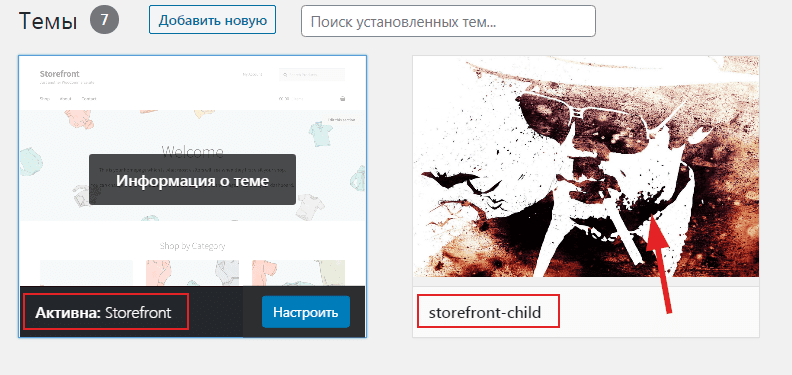
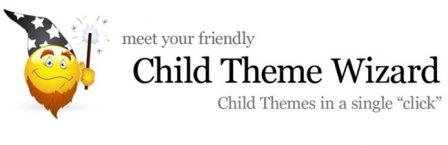






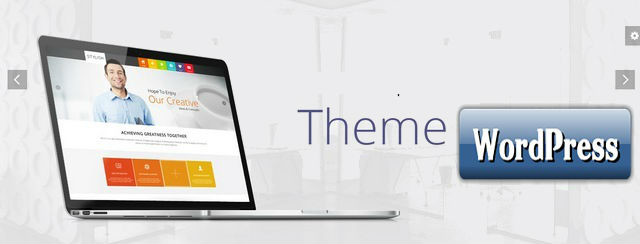
Для корректной работы перед директивой @import не должно быть никаких правил CSS.
А если дочерней не было темы, сайту три года уже, изменял там в футере ссылки убирал и т.д немного переводил, то как быть? можно ли сейчас с помощью например плагина создать тему